Nedan visas en översikt av verktygen där de olika funktionerna är numrerade. En beskrivning av funktionerna följer.
|
|
|
- Daniel Mattsson
- för 6 år sedan
- Visningar:
Transkript
1 Välkommen till hjälpen för vårt nya webbgis Vattenkartan m.fl webbgis som finns tillgängliga i VISS är verktyg för att titta på kartor, söka information och skriva ut en kartbild. Webbgisen är byggda med Länsstyrelsens nya webbgismall som kommer utvecklas efterhand med fler funktioner. För att använda verktyget behövs ingen programinstallation på din dator, utan det körs genom din webbläsare, exempelvis Internet Explorer. Det går även utmärkt att använda en surfplatta eller till och med en mobil. Denna hjälp beskriver de olika verktygen som finns tillgängliga. Nedan visas en översikt av verktygen där de olika funktionerna är numrerade. En beskrivning av funktionerna följer. 1 Zooma in 9 Mätverktyg 2 Zooma ut 10 Skriv ut 3 Standardutbredning 11 Lagerlista 4 Min plats 12 Sökresultatlista 5 Föregående utbredning 13 Teckenförklaring 6 Nästa utbredning 14 Om kartan 7 Sök i kartan 15 Hämta koordinater 8 Välj kartobjekt Zooma in (1) Klicka på för att zooma in. Det går även att zooma in genom att scrolla med musen eller genom att skapa en ruta för inzoomning via shift samtidigt som vänster musknapp hålls in och musen dras över kartan. Panorera genom att hålla in vänsterklick på musen och dra åt önskat håll. Zooma ut (2) Klicka på för att zooma ut. Det går även att zooma ut genom att scrolla med musen. Panorera genom att hålla in vänsterklick på musen och dra åt önskat håll. Standardutbredning (3) För att komma tillbaka till kartans standardutbredning klickar du på.
2 Min plats (4) Om din dator eller mobiltelefon tillåter positionering kan du via kartan där du befinner dig. Föregående utbredning (5) Klicka på Nästa utbredning (6) Klicka på för att komma tillbaka till föregående utbredning. för att komma till nästa utbredning. gå till den position i Sök i kartan (7) I denna funktion kan du söka på positioner i kartan. Klicka på kugghjulet för att öppna upp sökalternativ. Vilka sökalternativ som finns att välja bland beror på hur kartan är uppsatt av Länsstyrelsen. Skriv in det du söker efter i sökrutan, t.ex. en ort. Efter att det femte tecknet skrivits kommer det upp förslag på sökresultat som du kan klicka på för att välja. En eller flera positionsmarkeringar blir synliga i kartan efter att du valt sökresultat eller tryckt på Retur. Dessutom öppnas sökresultatlistan i ett fönster till höger på skärmen. Läs mer om Sökresultatlistan. Välj kartobjekt (8) Om du har kartinformation förbockad i Lagerlistan och därmed synliga i kartan kan du välja kartobjekt via. Klickar du på knappen för att välja kartobjekt finns det fyra alternativa sätt att välja kartobjekt på.
3 För att välja kartobjekt via alternativen Selektera med linje och Selektera med frihand polygon klicka först på alternativets symbol och sedan i kartan där linjen eller polygonen (ytan) ska börja. Förflytta musen i önskad riktning och klicka för att skapa en vinkel, avsluta linjen eller ytan med att dubbelklicka. För att välja kartobjekt via alternativet Selektera med punkt klicka först på alternativets symbol och sedan på ett kartobjekt i kartan. För att välja kartobjekt via alternativet Selektera med rektangel klicka först på alternativets symbol och sedan i kartan och håll in vänsterklick samt dra med musen i önskad riktning. Avsluta rektangeln genom att släppa vänsterklick. Efter att kartobjekt valts i kartan blir kartobjekten blåmarkerade och Sökresultatlistan blir synlig. I Sökresultatlistan står vilka typer av kartobjekt som valts samt hur många av varje typ. Läs mer om Sökresultatlistan. Mätverktyg (9) Via kommer du till mätverktygen. Där kan du mäta area eller avstånd. För area ritas en yta i kartan och för avstånd ritas en linje. Klicka först på mätalternativets symbol och sedan i kartan där linjen eller ytan ska börja. Förflytta musen i önskad riktning och klicka för att skapa en vinkel, avsluta linjen eller ytan med att dubbelklicka. Mätningsresultatet visas i mätverktygets fönster. I rullgardinen efter mätalternativens symboler finns det möjlighet att ändra enhet på mätningsresultatet. Skriv ut (10) Funktionen för att skriva ut en kartbild kommer du till via. Beroende på hur Länsstyrelsen utformat kartverktyget kan det finnas olika valmöjligheter här. En markering i kartan visar vilket område som kommer att skrivas ut. Panorera i kartan för att få markeringen över önskat område. Välj önskad skala på kartbilden och klicka på Skriv ut.
4 Efter att kartbilden skapats kommer det upp en fil som du kan klicka på för att öppna och sedan skriva ut. Lagerlista (11) I Lagerlistan listas all kartinformation som du kan titta på i kartan. Du når den via och den kan vara strukturerad på olika sätt. För att göra eventuella underrubriker synliga klickar du på de små pilarna som finns framför varje ruta och rubrik. För att göra kartinformation synlig i kartan klickar du i en ruta. Beroende på hur Lagerlistan är strukturerad kan du göra kartinformation synlig via olika rubriknivåer. Du behöver inte bocka i överliggande grupper för att lagret skall synas i kartan. Men notera att om du bockar i en hel grupp (t.ex. Vattenförekomster ( ) så tänds samtliga lager i den gruppen vilket kan innebära att för mycket information visas på kartan.
5 I sökrutan längst upp i Lagerlistan kan du söka efter kartinformation. När du börjar skriva blir olika kategorier av sökresultat synliga i listan nedanför. Klicka på kategorierna för att synliggöra vilka kartlager som innehåller sökordet. Välj önskat kartlager genom att klicka så öppnas Lagerlistan till den rubrik och eventuell underrubrik där kartlagret finns. Där kan du bocka i rutan framför namnet så att det blir synligt i kartan. Du kan även härifrån klicka på symbolen med tre prickar för att öppna attributtabellen som kan innehålla ytterligare information om kartlagret, se Visa i attributtabell. Beroende på hur kartan är uppsatt av Länsstyrelsen kan det även finnas möjlighet att se attributtabellens information för ett specifikt kartobjekt via vänsterklick på kartobjektet i kartan. Funktionerna Nedladdning och Visa metadata är under uppbyggnad. Vi hänvisar till Länsstyrelsernas Geodatakatalog där du kan söka efter kartinformation.
6 Sökresultatlista (12) I Sökresultatlistan ser du resultaten av din sökning från Sök i kartan samt från Välj kartobjekt. Du når Sökresultatlistan via. Det står listat vilka typer av positioner eller kartobjekt som hittats samt hur många per typ. Du har möjlighet att rensa sökresultatet eller exportera det till ett Excel-dokument. Klickar du på symbolen med tre punkter i Sökresultatlistan finner du ytterligare funktioner. För sökresultat av platser har du möjlighet att zooma eller panorera till sökresultatets position, exportera sökresultatet till en.csv-fil vilken kan öppnas i Excel, eller rensa sökresultatet via Ta bort lager. För sökresultat av kartobjekt kan du förutom det föregående även visa sökresultatet i en attributtabell, se Visa i attributtabell. Härifrån visas då ytterligare information om de kartobjekt inom en viss typ. Funktionerna Nedladdning och Visa metadata är under uppbyggnad. Vi hänvisar till Länsstyrelsernas Geodatakatalog där du kan söka efter kartinformation.
7 Skulle du ha fått flera sökresultat inom ett sökalternativ kan du klicka på sökalternativet så ser du de olika sökresultaten i en lista. Därifrån kan du klicka på symbolen med de tre punkterna för möjlighet att zooma eller panorera till sökresultatets position samt ta bort objektet från sökresultatlistan. För sökresultat av kartobjekt kan du förutom det föregående även visa sökresultatet i en attributtabell, se Visa i attributtabell. Härifrån visas då ytterligare information om ett specifikt kartobjekt. Funktionen Visa metadata är under uppbyggnad och vi hänvisar till Länsstyrelsernas Geodatakatalog där du kan söka efter kartinformation. Teckenförklaring (13) Om det finns synlig kartinformation i kartan kan du via se teckenförklaringen för denna.
8 Om kartan (14) Via kan du läsa den information som Länsstyrelsen skrivit om kartan. Hämta koordinat (15) Längst ner till vänster i kartan finner du funktionen Hämta koordinat. Klicka på symbolen för att aktivera funktionen. Klicka sedan på önskad position i kartan. En grön positionssymbol blir synlig i kartan och koordinater anges i funktionens gråa fält. Du har möjlighet att ändra det koordinatsystem som koordinaterna anges i via pilen i funktionens gråa fält. Visa i attributtabell Attributtabellen visar ytterligare information om kartobjekt. Du når Attributtabellen via Sökresultatlistan eller Lagerlistan. Du kan växla mellan kartlager via flikarna längst upp i attributtabellen. Filtrera efter kartutbredning är förvald vilket gör att endast kartobjekt som är valda eller synliga i kartan visas i attributtabellen. Klickar du av Filtrera efter kartutbredning visas information om alla kartobjekt som finns i det kartlagret. Du kan markera kartobjekt i attributtabellen genom att klicka längst ut till vänster på raderna. Markera flera genom att hålla in Ctrl samtidigt som du klickar. Markerade kartobjekt blir blåmarkerade även i kartan. Du kan välja att zooma till markerat kartobjekt
9 samt rensa markering via knapparna med samma namn. Klickar du på Uppdatera kan det synas ytterligare kartobjekt i attributtabellen. Klickar du på Alternativ finner du ytterligare funktioner. Har du kartobjekt markerade i attributtabellen kan du välja att endast visa dessa via Visa valda poster. Klickar du på Visa valda poster igen så visas alla kartobjekt igen. Visa relaterade poster är endast valbart om det finns sådana.
10 Via Filter har du möjlighet att ange uttryck som filtrerar bort alla kartobjekt som inte överensstämmer med uttrycket. Klicka på Lägg till uttryck eller Lägg till en uppsättning. Välj vilket attribut du vill filtrera på i den första rullgardinen, t.ex. Vattenmyndighet i detta fall.
11 Välj vilken urvalstyp du önskar, i detta fallet är. I den sista rutan anges värdet som filtreringen sker på. Välj Unik så ser du vilka alternativa värden som finns i rullgardinen.
12 Ytterligare uttryck kan läggas till via Lägg till uttryck enligt samma princip. Du kan även välja att lägga till flera uttryck samtidigt via Lägg till uppsättning. När flera uttryck för filtrering finns angivna får du välja på om filtrering ska ske enligt alla eller något av uttrycken. Du kan ta bort uttryck via krysset längst ut till höger. Under Alternativ i attributtabellen finns även möjlighet att visa eller dölja kolumner. Klickar du på alternativet öppnas ett fönster längst till höger där du kan bocka av och på kolumner. Sista funktionen under Alternativ är möjligheten att exportera attributtabellen till en.csvfil som kan öppnas i Excel. Har du kartobjekt markerade i attributtabellen är det endast dessa som exporteras.
13 Attributtabellen fälls ner via pilen längst upp i mitten av tabellen och den kan öppnas igen via samma pil. Flikar i attributtabellen kan tas bort via kryssen på varje flik.
Zooma in (1) Zooma ut (2) Standardutbredning (3)
 Välkommen till Hjälpen för Länsstyrelsens nya webbgis Länsstyrelsens webbgis är ett verktyg för att titta på kartor och söka information. För att använda verktyget behövs ingen programinstallation på din
Välkommen till Hjälpen för Länsstyrelsens nya webbgis Länsstyrelsens webbgis är ett verktyg för att titta på kartor och söka information. För att använda verktyget behövs ingen programinstallation på din
Manual fö r webbkartörnas grundla ggande funktiöner
 Manual fö r webbkartörnas grundla ggande funktiöner Webbfönster När du klickar på en kartlänk öppnas kartan i ett nytt fönster eller en ny flik, beroende på inställningen i din webbläsare. Bilden nedan
Manual fö r webbkartörnas grundla ggande funktiöner Webbfönster När du klickar på en kartlänk öppnas kartan i ett nytt fönster eller en ny flik, beroende på inställningen i din webbläsare. Bilden nedan
Verktygsfält. Hantering av webbkarta Grundinstruktion. Sida 1 av 6. De olika verktygen och delarna förklaras i detalj längre ner i dokumentet.
 De olika verktygen och delarna förklaras i detalj längre ner i dokumentet. Flytta i sidled Zooma in Zooma ut Panorera Hela utbredningen Tillbaka Framåt Förstoring av kartdel Kartskikt Förstora/ förminska
De olika verktygen och delarna förklaras i detalj längre ner i dokumentet. Flytta i sidled Zooma in Zooma ut Panorera Hela utbredningen Tillbaka Framåt Förstoring av kartdel Kartskikt Förstora/ förminska
användarhandledning skogsägarplan webb
 2 1. Översikt Verktygsknappar Här väljer du vilken plan du vill se och du kan även välja om du vill se data från ett skifte. Här väljer du vilka kartlager som skall synas på kartan. För att synas måste
2 1. Översikt Verktygsknappar Här väljer du vilken plan du vill se och du kan även välja om du vill se data från ett skifte. Här väljer du vilka kartlager som skall synas på kartan. För att synas måste
Handledning för att använda Skogsägarplan Webb
 Handledning för att använda Skogsägarplan Webb Planen på webben kommer från början att vara ett tittskåp men kommer att utvecklas så att du som medlem skall kunna göra ekonomiska beräkningar och jämföra
Handledning för att använda Skogsägarplan Webb Planen på webben kommer från början att vara ett tittskåp men kommer att utvecklas så att du som medlem skall kunna göra ekonomiska beräkningar och jämföra
2015-06-22. Manual för kartan Fysisk planering
 2015-06-22 Manual för kartan Fysisk planering 1 KOMMUNENS KARTOR PÅ NÄTET... 3 2 STARTA... 3 3 KARTAN... 4 4 LAGER... 5 5 FLYGFOTO... 5 6 VISA OMRÅDE... 5 7 SÖK ADRESS... 6 8 SÖK DETALJPLAN... 7 9 INFORMATION...
2015-06-22 Manual för kartan Fysisk planering 1 KOMMUNENS KARTOR PÅ NÄTET... 3 2 STARTA... 3 3 KARTAN... 4 4 LAGER... 5 5 FLYGFOTO... 5 6 VISA OMRÅDE... 5 7 SÖK ADRESS... 6 8 SÖK DETALJPLAN... 7 9 INFORMATION...
OptiWay GIS Vind. Manual - Version OptiWay
 OptiWay GIS Vind - Version 3.7.1 OptiWay Innehållsförteckning Ämne Sida Inledning sida. 3 Översikt sida. 3 Startsida sida. 4 Öppna sida. 4 Återställ sida. 5 Import sida. 5 Import av Projekt, Verk, Vindmätare
OptiWay GIS Vind - Version 3.7.1 OptiWay Innehållsförteckning Ämne Sida Inledning sida. 3 Översikt sida. 3 Startsida sida. 4 Öppna sida. 4 Återställ sida. 5 Import sida. 5 Import av Projekt, Verk, Vindmätare
Så här fungerar kartprogrammet
 Så här fungerar kartprogrammet För att göra detta enkelt delar vi in kartan i några större delar (se bild nedan) och går igenom del för del för att sen fördjupa oss i några saker Vill du komma direkt till
Så här fungerar kartprogrammet För att göra detta enkelt delar vi in kartan i några större delar (se bild nedan) och går igenom del för del för att sen fördjupa oss i några saker Vill du komma direkt till
Manual till Båstadkartans grundläggande funktioner
 Manual till Båstadkartans grundläggande funktioner Webbfönstret När du klickar på kartlänken öppnas Båstadkartan i eget fönster eller egen flik, beroende på inställningen i din webbläsare. Bilden nedan
Manual till Båstadkartans grundläggande funktioner Webbfönstret När du klickar på kartlänken öppnas Båstadkartan i eget fönster eller egen flik, beroende på inställningen i din webbläsare. Bilden nedan
Manual till webbkartornas grundläggande funktioner
 2018-06-07 Manual till webbkartornas grundläggande funktioner Gränssnittet i våra kartor är anpassat till datorer och mobila enheter. Där det är aktuellt beskrivs funktionaliteten i denna manual både till
2018-06-07 Manual till webbkartornas grundläggande funktioner Gränssnittet i våra kartor är anpassat till datorer och mobila enheter. Där det är aktuellt beskrivs funktionaliteten i denna manual både till
Manual till Båstadkartans grundläggande funktioner
 Manual till Båstadkartans grundläggande funktioner Webbfönstret När du klickar på kartlänken öppnas Båstadkartan i eget fönster eller egen flik, beroende på inställningen i din webbläsare. Bilden nedan
Manual till Båstadkartans grundläggande funktioner Webbfönstret När du klickar på kartlänken öppnas Båstadkartan i eget fönster eller egen flik, beroende på inställningen i din webbläsare. Bilden nedan
Manual Trafikdatasystem Grävtillstånd, sökande
 Innehållsförteckning Starta systemet...1 Startsidan...2 Hantera ärende...3 Skapa ärende...4 Trafikanordningsplan...5 Redigera ärende...6 Hantera karta...7 Manual Trafikdatasystem Grävtillstånd, sökande
Innehållsförteckning Starta systemet...1 Startsidan...2 Hantera ärende...3 Skapa ärende...4 Trafikanordningsplan...5 Redigera ärende...6 Hantera karta...7 Manual Trafikdatasystem Grävtillstånd, sökande
Manual GISportalen (MapGuide) På Internet
 Manual GISportalen (MapGuide) På Internet Manual Internet 2006 Du måste ha installerat ett program (plugin) Det hittar du här: Spara filen, stäng kartan och installera programmet genom att dubbelklicka
Manual GISportalen (MapGuide) På Internet Manual Internet 2006 Du måste ha installerat ett program (plugin) Det hittar du här: Spara filen, stäng kartan och installera programmet genom att dubbelklicka
Gudie för OptiWay GIS Online
 Gudie för OptiWay GIS Online Linnéa Åberg OPTIWAY AB Spannmålsgatan 7, Kristianstad INNEHÅLL Inledning... 2 Övre verktygsfält... 2 Sökfält... 2 Sökresultat... 2 Avancerad sökning... 3 Projekt... 6 Ditt
Gudie för OptiWay GIS Online Linnéa Åberg OPTIWAY AB Spannmålsgatan 7, Kristianstad INNEHÅLL Inledning... 2 Övre verktygsfält... 2 Sökfält... 2 Sökresultat... 2 Avancerad sökning... 3 Projekt... 6 Ditt
Inledning 2. Övre verktygsfältet 2 Sökfält 2 Sökresultat 2 Avancerad sökning 3 Projekt 5 Ditt konto 5
 Innehållsförteckning Inledning 2 Övre verktygsfältet 2 Sökfält 2 Sökresultat 2 Avancerad sökning 3 Projekt 5 Ditt konto 5 Nedre verktygsfält 6 Zoomnivå 6 Översiktskarta 6 Legender 7 Fullskärmsläge 7 Guide
Innehållsförteckning Inledning 2 Övre verktygsfältet 2 Sökfält 2 Sökresultat 2 Avancerad sökning 3 Projekt 5 Ditt konto 5 Nedre verktygsfält 6 Zoomnivå 6 Översiktskarta 6 Legender 7 Fullskärmsläge 7 Guide
Hjälp för Samlingskartans beställningswebb Innehållsförteckning
 Hjälp för Samlingskartans beställningswebb Innehållsförteckning 1. Kort om hur du använder Samlingskartan... 2 2. Skapa konto och logga in i Samlingskartan... 3 3. Skapa en ny beställning... 7 4. Söka
Hjälp för Samlingskartans beställningswebb Innehållsförteckning 1. Kort om hur du använder Samlingskartan... 2 2. Skapa konto och logga in i Samlingskartan... 3 3. Skapa en ny beställning... 7 4. Söka
Manual Webbapplikation Handläggarstöd för Ogräsbekämpning Kommun.
 Manual Webbapplikation Handläggarstöd för Ogräsbekämpning Kommun. Innehåll Verktyg och funktioner i Webbkartan... 2 Teckenförklaring... 2 Visa attribut för objekt i kartan... 3 Alternativ 1. (pop up-ruta)....
Manual Webbapplikation Handläggarstöd för Ogräsbekämpning Kommun. Innehåll Verktyg och funktioner i Webbkartan... 2 Teckenförklaring... 2 Visa attribut för objekt i kartan... 3 Alternativ 1. (pop up-ruta)....
Manual till webbkartornas grundläggande funktioner
 2016-12-07 Manual till webbkartornas grundläggande funktioner Gränssnittet i våra kartor är anpassat till datorer och mobila enheter. Där det är aktuellt beskrivs funktionaliteten i denna manual både till
2016-12-07 Manual till webbkartornas grundläggande funktioner Gränssnittet i våra kartor är anpassat till datorer och mobila enheter. Där det är aktuellt beskrivs funktionaliteten i denna manual både till
InfoVisaren s grundfunktionalitet
 InfoVisaren s grundfunktionalitet Snabbt komma igång Zooma in (förstora) Klicka på - placera muspekaren på kartan, enkelklicka och kartan förstoras. Zooma ut (visa ett större område) Klicka på - placera
InfoVisaren s grundfunktionalitet Snabbt komma igång Zooma in (förstora) Klicka på - placera muspekaren på kartan, enkelklicka och kartan förstoras. Zooma ut (visa ett större område) Klicka på - placera
Hitta ditt vatten - en handledning
 Hitta ditt vatten - en handledning a VISS - VattenInformationsSystem Sverige Produktion: Tryckt på: Upplaga: Foto: VISS Center, Länsstyrelsen i Jönköpings län Länsstyrelsen, Jönköping 2010 300 ex Camilla
Hitta ditt vatten - en handledning a VISS - VattenInformationsSystem Sverige Produktion: Tryckt på: Upplaga: Foto: VISS Center, Länsstyrelsen i Jönköpings län Länsstyrelsen, Jönköping 2010 300 ex Camilla
37973 System > SQL-kommando
 37973 System > SQL-kommando Två nya fält i bilden SQL-kommando (System>SQL-kommando) som ger möjligheten att kategorisera SQL-kommandon likt hur layouter kategoriseras i layoutdesignern. T.ex. kan alla
37973 System > SQL-kommando Två nya fält i bilden SQL-kommando (System>SQL-kommando) som ger möjligheten att kategorisera SQL-kommandon likt hur layouter kategoriseras i layoutdesignern. T.ex. kan alla
Manual Kartsök. Innehållsförteckning
 Innehållsförteckning Sök - Göra sökning - Sökresultat - Adress - Tätort - Kommun - Koordinat: Sweref99 TM - Koordinat: RT90 2.5gon V - Upptagningsområde (UTO) - Fiber Villa - Skanova Fiber 2009 - Skanova
Innehållsförteckning Sök - Göra sökning - Sökresultat - Adress - Tätort - Kommun - Koordinat: Sweref99 TM - Koordinat: RT90 2.5gon V - Upptagningsområde (UTO) - Fiber Villa - Skanova Fiber 2009 - Skanova
Hjälp vid användning av Geodataportalens Sök och utvärderings vy
 1(14) Hjälp vid användning av Geodataportalens Sök och 2(14) Geodataportalen Denna skärmbild är det första du möts av när du går in i Geodataportalen: : Skärmbilden är indelad i tre olika paneler: Sökpanel
1(14) Hjälp vid användning av Geodataportalens Sök och 2(14) Geodataportalen Denna skärmbild är det första du möts av när du går in i Geodataportalen: : Skärmbilden är indelad i tre olika paneler: Sökpanel
Hjälp vid användning av Geodataportalens Avancerade sökning
 1(12) Datum: 2014-05-26 Diarienr: Hjälp vid användning av s Avancerade sökning Organisation Postadress Besöksadress Telefon E-post Internet Lantmäteriet 801 82 Gävle Lantmäterigatan 2 0771-63 63 63 geodatasekretariatet@lm.se
1(12) Datum: 2014-05-26 Diarienr: Hjälp vid användning av s Avancerade sökning Organisation Postadress Besöksadress Telefon E-post Internet Lantmäteriet 801 82 Gävle Lantmäterigatan 2 0771-63 63 63 geodatasekretariatet@lm.se
LIPAS - INSTRUKTIONER
 LIPAS - INSTRUKTIONER INNEHÅLL 1 ANVÄNDARNAMN OCH INLOGGNING... 1 1.1 Användarnamn... 1 1.2 Inloggning och val av språk... 1 2 SÖKVERKTYG... 2 2.1 Snabbsökning... 2 2.2 Sökning med hjälp av kartnivåer...
LIPAS - INSTRUKTIONER INNEHÅLL 1 ANVÄNDARNAMN OCH INLOGGNING... 1 1.1 Användarnamn... 1 1.2 Inloggning och val av språk... 1 2 SÖKVERKTYG... 2 2.1 Snabbsökning... 2 2.2 Sökning med hjälp av kartnivåer...
2010-01-08 Manual för Webbkartan
 2010-01-08 Manual för Webbkartan Hitta länken till webbkartan... 2 Starta en karttjänst och genomgång av verktygens funktioner... 3 Lagerhantering, teckenförklaring och sökfunktioner... 5 Fliken Lager...
2010-01-08 Manual för Webbkartan Hitta länken till webbkartan... 2 Starta en karttjänst och genomgång av verktygens funktioner... 3 Lagerhantering, teckenförklaring och sökfunktioner... 5 Fliken Lager...
Introduktion till GEOSECMA Lantmäteri
 Introduktion till GEOSECMA Lantmäteri Innehåll Syfte: Grundläggande förståelse för hur GEOSECMA-Lantmäteri är uppbyggt och används. Data- och Layoutvyn Innehållsförteckningen och dess ikoner Menyer och
Introduktion till GEOSECMA Lantmäteri Innehåll Syfte: Grundläggande förståelse för hur GEOSECMA-Lantmäteri är uppbyggt och används. Data- och Layoutvyn Innehållsförteckningen och dess ikoner Menyer och
GRUNDKURS WEBBKARTOR G E O S E C M A F O R A R C G I S 1 0. 2. Version 2 2014 Maria Syrén
 GRUNDKURS WEBBKARTOR G E O S E C M A F O R A R C G I S 1 0. 2 1 Version 2 2014 Maria Syrén Innehåll Bakgrund Användargränssnitt Grundfunktioner: Zooma, panorera Fastighetssök Identifiera Innehållsförteckning
GRUNDKURS WEBBKARTOR G E O S E C M A F O R A R C G I S 1 0. 2 1 Version 2 2014 Maria Syrén Innehåll Bakgrund Användargränssnitt Grundfunktioner: Zooma, panorera Fastighetssök Identifiera Innehållsförteckning
13/02/2008. Handledning RoofCon Viewer
 Handledning RoofCon Viewer Innehållsförteckning Handledning RoofCon Viewer... 1 Innehållsförteckning... 2 Installation... 3 Markera objekt... 3 Zoom... 3 Mät avstånd... 3 Verktygsfält och Ritalternativ...
Handledning RoofCon Viewer Innehållsförteckning Handledning RoofCon Viewer... 1 Innehållsförteckning... 2 Installation... 3 Markera objekt... 3 Zoom... 3 Mät avstånd... 3 Verktygsfält och Ritalternativ...
VINDBRUKSKOLLENS ANVÄNDARHANDBOK. Vindbrukskollen. Senast reviderad 2016-04-20
 VINDBRUKSKOLLENS ANVÄNDARHANDBOK Vindbrukskollen Senast reviderad 2016-04-20 1 Innehåll Välkommen!... 4 Om Vindbrukskollen... 4 Överblick över Vindbrukskollens olika delar... 4 Vem gör vad i Vindbrukskollen?...
VINDBRUKSKOLLENS ANVÄNDARHANDBOK Vindbrukskollen Senast reviderad 2016-04-20 1 Innehåll Välkommen!... 4 Om Vindbrukskollen... 4 Överblick över Vindbrukskollens olika delar... 4 Vem gör vad i Vindbrukskollen?...
VINDBRUKSKOLLENS ANVÄNDARHANDBOK. Vindbrukskollen. Senast reviderad 2015-03-20
 VINDBRUKSKOLLENS ANVÄNDARHANDBOK Vindbrukskollen Senast reviderad 2015-03-20 1 Innehåll Välkommen!... 4 Om Vindbrukskollen... 4 Överblick över Vindbrukskollens olika delar... 4 Vem gör vad i Vindbrukskollen?...
VINDBRUKSKOLLENS ANVÄNDARHANDBOK Vindbrukskollen Senast reviderad 2015-03-20 1 Innehåll Välkommen!... 4 Om Vindbrukskollen... 4 Överblick över Vindbrukskollens olika delar... 4 Vem gör vad i Vindbrukskollen?...
2. Startsidan översikt med sidhänvisningar Startläget visar Klassificeringslagret och endast en del av innerstaden.
 2. Startsidan översikt med sidhänvisningar Startläget visar Klassificeringslagret och endast en del av innerstaden. Klicka på plustecknet i kartans högra kant så visas nedanstående grå meny Här väljer
2. Startsidan översikt med sidhänvisningar Startläget visar Klassificeringslagret och endast en del av innerstaden. Klicka på plustecknet i kartans högra kant så visas nedanstående grå meny Här väljer
Installatörswebben. Luleå Energi Elnät AB INSTRUKTION. Istallatörswebben Revision datum Jan Rosén Sign
 INSTRUKTION Namn Datum Istallatörswebben 2017-05-11 Författare Luleå Energi Elnät AB Godkänd av Revision datum Jan Rosén Sign 2017-05-11 1.0 Version Installatörswebben LULEÅ ENERGI AB, Energigränden 1,
INSTRUKTION Namn Datum Istallatörswebben 2017-05-11 Författare Luleå Energi Elnät AB Godkänd av Revision datum Jan Rosén Sign 2017-05-11 1.0 Version Installatörswebben LULEÅ ENERGI AB, Energigränden 1,
Handledning till Stockholms stads kartsystem DPWebMap med kulturhistorisk klassificering och fornlämningar
 Handledning till Stockholms stads kartsystem DPWebMap med kulturhistorisk klassificering och fornlämningar DPWebMap finns för närvarande i två varianter som är tillgängliga för alla på webben: 1. Med klassificeringskartan
Handledning till Stockholms stads kartsystem DPWebMap med kulturhistorisk klassificering och fornlämningar DPWebMap finns för närvarande i två varianter som är tillgängliga för alla på webben: 1. Med klassificeringskartan
Manual till webbkartornas grundläggande funktioner
 Manual till webbkartornas grundläggande funktioner Webbfönstret När du klickar en kartlänk öppnas kartan i eget fönster eller egen flik, beroende på inställningen i din webbläsare. Bilden nedan visar startvyn
Manual till webbkartornas grundläggande funktioner Webbfönstret När du klickar en kartlänk öppnas kartan i eget fönster eller egen flik, beroende på inställningen i din webbläsare. Bilden nedan visar startvyn
Hitta ditt vatten. - en handledning. Vatteninformationssystem Sverige. VISS - VattenInformationsSystem Sverige
 Hitta ditt vatten - en handledning VISS - VattenInformationsSystem Sverige Vatteninformationssystem Sverige Produktion: Tryckt på: Upplaga: Foto: VISS Center, Länsstyrelsen i Jönköpings län Länsstyrelsen,
Hitta ditt vatten - en handledning VISS - VattenInformationsSystem Sverige Vatteninformationssystem Sverige Produktion: Tryckt på: Upplaga: Foto: VISS Center, Länsstyrelsen i Jönköpings län Länsstyrelsen,
Login...1 Utskick av ett nytt meddelande...2 Nytt utskick Skicka med kartval... 3
 MANUAL SMS-DIREKT Innehållsförteckning Login...1 Utskick av ett nytt meddelande...2 Nytt utskick Skicka med kartval... 3 Kartfunktioner... 3 Markera område... 5 Redigera... 7 Nytt utskick Skicka genom
MANUAL SMS-DIREKT Innehållsförteckning Login...1 Utskick av ett nytt meddelande...2 Nytt utskick Skicka med kartval... 3 Kartfunktioner... 3 Markera område... 5 Redigera... 7 Nytt utskick Skicka genom
Hjälp vid användning av Geodataportalen
 1(12) Hjälp vid användning av Organisation Postadress Besöksadress Telefon E-post Internet Lantmäteriverket 801 82 Gävle Lantmäterigatan 2 0771-63 63 63 support@geodata.se www.lantmateriet.se 2(12) Denna
1(12) Hjälp vid användning av Organisation Postadress Besöksadress Telefon E-post Internet Lantmäteriverket 801 82 Gävle Lantmäterigatan 2 0771-63 63 63 support@geodata.se www.lantmateriet.se 2(12) Denna
Användarhandledning för VD Link för Småhus Vitec
 Innehållsförteckning Användarhandledning, VD Link för Småhus...3 1. Valfri sökning...4 Standardsökning...5 Kartsökning...7 Utökad sökning...8 Resultat av sökning...9 Detaljerad information om en försäljning...9
Innehållsförteckning Användarhandledning, VD Link för Småhus...3 1. Valfri sökning...4 Standardsökning...5 Kartsökning...7 Utökad sökning...8 Resultat av sökning...9 Detaljerad information om en försäljning...9
I dokumentet beskrivs hur man i medlemsregistret (MiRiaM) utför en så kallad avancerad sökning.
 Avancerad sökning Innehåll Avancerad sökning...1 1. Avancerad sökning...1 1.1 Allmänt...1 1.2 Begreppsförklaringar... 2 1.2.1 Posttyp... 2 1.2.2 Kolumn... 2 1.2.3 Lista... 2 1.2.4 Rad... 3 1.2.5 Vy...
Avancerad sökning Innehåll Avancerad sökning...1 1. Avancerad sökning...1 1.1 Allmänt...1 1.2 Begreppsförklaringar... 2 1.2.1 Posttyp... 2 1.2.2 Kolumn... 2 1.2.3 Lista... 2 1.2.4 Rad... 3 1.2.5 Vy...
1 Den normala kartbilden
 Innehåll sidnr. 1 DEN NORMALA KARTBILDEN...1 2 KARTA FRÅN AVVERKNINGSPLAN, TRANSPORTORDER OCH FÖRÄDLING/ARBETSORDER...5 3 KARTURVAL FÖR RAPPORTER...6 4 GPS KONFIGURATION....8 4.1 MOBILA ENHETER MED INBYGGD
Innehåll sidnr. 1 DEN NORMALA KARTBILDEN...1 2 KARTA FRÅN AVVERKNINGSPLAN, TRANSPORTORDER OCH FÖRÄDLING/ARBETSORDER...5 3 KARTURVAL FÖR RAPPORTER...6 4 GPS KONFIGURATION....8 4.1 MOBILA ENHETER MED INBYGGD
Institutionen för matematik och datavetenskap Karlstads universitet. GeoGebra. ett digitalt verktyg för framtidens matematikundervisning
 Karlstads GeoGebrainstitut Institutionen för matematik och datavetenskap Karlstads universitet Mats Brunström Maria Fahlgren GeoGebra ett digitalt verktyg för framtidens matematikundervisning Invigning
Karlstads GeoGebrainstitut Institutionen för matematik och datavetenskap Karlstads universitet Mats Brunström Maria Fahlgren GeoGebra ett digitalt verktyg för framtidens matematikundervisning Invigning
1
 www.skogsstyrelsen.se/webbappar 1 För att webbappen ska fungera ska din telefon eller surfplatta ha: OS (Apple): version 9 eller högre. Android: version 5 eller högre. Du ska ha en uppdaterad webbläsare
www.skogsstyrelsen.se/webbappar 1 För att webbappen ska fungera ska din telefon eller surfplatta ha: OS (Apple): version 9 eller högre. Android: version 5 eller högre. Du ska ha en uppdaterad webbläsare
Hjälp för Timmerweb Mobil 3
 1 (8) 2012-11-20 Hjälp för Timmerweb Mobil 3 (ArcPad 10.0) INNEHÅLL Starta och Avsluta... 2 Välj aktivt objekt... 2 Zooma till aktivt objekt... 3 Redigera attribut... 3 Typ av Bakgrundskarta... 3 Redigera
1 (8) 2012-11-20 Hjälp för Timmerweb Mobil 3 (ArcPad 10.0) INNEHÅLL Starta och Avsluta... 2 Välj aktivt objekt... 2 Zooma till aktivt objekt... 3 Redigera attribut... 3 Typ av Bakgrundskarta... 3 Redigera
Manual för bemanning i operationsprogrammet
 [Publiceringsdatum] Manual för bemanning i operationsprogrammet 2018-12-03 Manualen beskriver hur du lägger in och planerar personal på bemanningsfliken i operationsprogrammet Öppna fliken Bemanning i
[Publiceringsdatum] Manual för bemanning i operationsprogrammet 2018-12-03 Manualen beskriver hur du lägger in och planerar personal på bemanningsfliken i operationsprogrammet Öppna fliken Bemanning i
Idrottsmedel Förening
 Idrottsmedel Förening Start Under fliken Start så får föreningen en överblick över sina ansökningar. Det finns två olika blåa boxar. En som heter Med ändringar och en som heter Med notifieringar. Genom
Idrottsmedel Förening Start Under fliken Start så får föreningen en överblick över sina ansökningar. Det finns två olika blåa boxar. En som heter Med ändringar och en som heter Med notifieringar. Genom
OptiWay GIS Online Manual - Version 2.5
 OptiWay GIS Online - Version 2.5 Innehållsförteckning Ämne Sida Inledning 4 Allmänt 4 Upphovsrätt 4 Översikt 4 Startsida 5 Verktygsrad 5 Zoom in 6 Zoom ut 6 Panorera 6 Köp karta 6 Exportera bild 7 Exportera
OptiWay GIS Online - Version 2.5 Innehållsförteckning Ämne Sida Inledning 4 Allmänt 4 Upphovsrätt 4 Översikt 4 Startsida 5 Verktygsrad 5 Zoom in 6 Zoom ut 6 Panorera 6 Köp karta 6 Exportera bild 7 Exportera
SNABBSTART AV WIS WEBBASERAT INFORMATIONSSYSTEM
 2008-12-01 SNABBSTART AV WIS WEBBASERAT INFORMATIONSSYSTEM För användare 1. Starta WIS...1 2. Skriv en anteckning...1 Bifoga ett dokument...2 Infoga bild...2 Lägg till karta...2 3. Publicera eller neka...3
2008-12-01 SNABBSTART AV WIS WEBBASERAT INFORMATIONSSYSTEM För användare 1. Starta WIS...1 2. Skriv en anteckning...1 Bifoga ett dokument...2 Infoga bild...2 Lägg till karta...2 3. Publicera eller neka...3
Manual för Readsoft Online- User/användare
 Hogia Performance Management AB Manual för Readsoft Online- User/användare Användarinstruktion för Readsoft Online user/användare 0 Innehåll Hur får jag in fakturorna i Readsoft Online?... 2 Kom igång
Hogia Performance Management AB Manual för Readsoft Online- User/användare Användarinstruktion för Readsoft Online user/användare 0 Innehåll Hur får jag in fakturorna i Readsoft Online?... 2 Kom igång
Instruktioner r Översiktsplan Bergs
 Instruktioner översiktsplan Här hittar du översiktsplanen: http://www.berg.se/oversiktsplan www.berg.se Instruktioner r Översiktsplan Bergs kommun 2018-05-14-14 Förslag Samråd Bearbetning Utställning Slutjustering
Instruktioner översiktsplan Här hittar du översiktsplanen: http://www.berg.se/oversiktsplan www.berg.se Instruktioner r Översiktsplan Bergs kommun 2018-05-14-14 Förslag Samråd Bearbetning Utställning Slutjustering
Beställning till Husfoto. Handledning
 Beställning till Husfoto Handledning Datum: 13 mars 2012 Innehåll Inställningar... 2 Så här gör du en beställning... 4 Så här hämtar du materialet... 7 Hur sparas filerna?... 8 Support...11 Kortkommandon
Beställning till Husfoto Handledning Datum: 13 mars 2012 Innehåll Inställningar... 2 Så här gör du en beställning... 4 Så här hämtar du materialet... 7 Hur sparas filerna?... 8 Support...11 Kortkommandon
Eskilstunakartan. Guide till användning av Eskilstunakartan. Kommunstyrelsen. Projekt- och GIS-avdelningen 2014-10-30 GIS-supporten 016-710 51 55
 Kommunstyrelsen Datum Projekt- och GIS-avdelningen 2014-10-30 GIS-supporten 016-710 51 55 Eskilstunakartan Guide till användning av Eskilstunakartan Innehåll 1. Inledning... 2 Hur börjar man?... 3 Håll
Kommunstyrelsen Datum Projekt- och GIS-avdelningen 2014-10-30 GIS-supporten 016-710 51 55 Eskilstunakartan Guide till användning av Eskilstunakartan Innehåll 1. Inledning... 2 Hur börjar man?... 3 Håll
Tjänsten innehåller tre lager (se beskrivning på sidan 4). Förklaring av attributdata finns i separat dokument.
 1 WFS-tjänst för Bebyggelseregistret Tjänsten innehåller tre lager (se beskrivning på sidan 4). Förklaring av attributdata finns i separat dokument. Tjänsten uppdateras varje helg. All textinformation
1 WFS-tjänst för Bebyggelseregistret Tjänsten innehåller tre lager (se beskrivning på sidan 4). Förklaring av attributdata finns i separat dokument. Tjänsten uppdateras varje helg. All textinformation
MANUAL INTERAKTIV KARTA ÖVERSIKTSPLAN 2035
 MANUAL INTERAKTIV KARTA ÖVERSIKTSPLAN 2035 2/16 Manual till webbkartornas Manual till den interaktiva kartans MANUAL grundläggande funktioner DEN INTERAKTIVA KARTANS GRUNDLÄGGANDE FUNKTIONER Webbfönstret
MANUAL INTERAKTIV KARTA ÖVERSIKTSPLAN 2035 2/16 Manual till webbkartornas Manual till den interaktiva kartans MANUAL grundläggande funktioner DEN INTERAKTIVA KARTANS GRUNDLÄGGANDE FUNKTIONER Webbfönstret
Handledning Mina betfält hur man lägger in sitt betfält på Mina sidor
 Handledning Mina betfält 2018 - hur man lägger in sitt betfält på Mina sidor Registrera nytt fält Logga in på Mina sidor och klicka på länken Mina betfält 2018. För att lägga till ditt betfält klickar
Handledning Mina betfält 2018 - hur man lägger in sitt betfält på Mina sidor Registrera nytt fält Logga in på Mina sidor och klicka på länken Mina betfält 2018. För att lägga till ditt betfält klickar
Manual för Administratörer Jakt
 Manual för Administratörer Jakt Version 2.1 2014-03-04 1 Starta NatureIT Starta en webbläsare i din PC, Mac, läsplatta eller smartphone och skriv in www.natureit.se. Då skall du få upp en bild som ser
Manual för Administratörer Jakt Version 2.1 2014-03-04 1 Starta NatureIT Starta en webbläsare i din PC, Mac, läsplatta eller smartphone och skriv in www.natureit.se. Då skall du få upp en bild som ser
FÖR DATORER. Historiskt arkiv. Användarguide. För Vasabladet
 FÖR DATORER Historiskt arkiv Användarguide För Vasabladet Innehåll Arkivet via webbläsare Välkommen till Vasabladets historiska arkiv! Så här fungerar vårt historiska arkiv Teckna en prenumeration 4 Enkel
FÖR DATORER Historiskt arkiv Användarguide För Vasabladet Innehåll Arkivet via webbläsare Välkommen till Vasabladets historiska arkiv! Så här fungerar vårt historiska arkiv Teckna en prenumeration 4 Enkel
Analysverktyget Program Version: 2012-09-13
 Analysverktyget Program Version: 2012-09-13 Analysverktyget Program möjliggör att ta fram all data som mätningen av webb-tv omfattas av. Data finns från och med 1/5 2011 och uppdateras kontinuerligt. I
Analysverktyget Program Version: 2012-09-13 Analysverktyget Program möjliggör att ta fram all data som mätningen av webb-tv omfattas av. Data finns från och med 1/5 2011 och uppdateras kontinuerligt. I
Övning: Introduktion till GEOSECMA Lantmäteri
 L A N T M Ä T E R I E T Fastighetsbildning GEOSECMA Lantmäteri 1(23) 2018-02-09 Övning: Introduktion till GEOSECMA Lantmäteri Innehållsförteckning Skapa jobb... 2 Beställ kartdata... 3 Innehållsförteckningen...
L A N T M Ä T E R I E T Fastighetsbildning GEOSECMA Lantmäteri 1(23) 2018-02-09 Övning: Introduktion till GEOSECMA Lantmäteri Innehållsförteckning Skapa jobb... 2 Beställ kartdata... 3 Innehållsförteckningen...
Kortfattad instruktion för Crystal Reports. Kom i gång med Crystal Reports. Instruktion Crystal Reports 2014
 Kortfattad instruktion för Crystal Reports Kom i gång med Crystal Reports När du ska logga in i Crystal Reports ska inloggning alltid ske via sidan om Crystal Reports på vårdgivarwebben. Det är viktigt
Kortfattad instruktion för Crystal Reports Kom i gång med Crystal Reports När du ska logga in i Crystal Reports ska inloggning alltid ske via sidan om Crystal Reports på vårdgivarwebben. Det är viktigt
Länka in bilder från webben hjälper dig att använda bilder som du inte har sparade på din egen dator.
 Länka in bilder från webben hjälper dig att använda bilder som du inte har sparade på din egen dator. Webben är en outsinlig källa av bildmaterial och somligt får du använda gratis! Verktyget Länka in
Länka in bilder från webben hjälper dig att använda bilder som du inte har sparade på din egen dator. Webben är en outsinlig källa av bildmaterial och somligt får du använda gratis! Verktyget Länka in
Om Publisher Publisher är ett program som passar bra att använda när du vill sammanställa bild och text för att skapa tillexempel broshyrer,
 Om Publisher Publisher är ett program som passar bra att använda när du vill sammanställa bild och text för att skapa tillexempel broshyrer, affischer, nyhetsbrev eller flersidiga publikationer som en
Om Publisher Publisher är ett program som passar bra att använda när du vill sammanställa bild och text för att skapa tillexempel broshyrer, affischer, nyhetsbrev eller flersidiga publikationer som en
Licenser Nya licensmodulen
 Licenser Nya licensmodulen Personlicenser Omregistrering (om personen har haft licens via IdrottOnline tidigare) Gå in i licensmodulen genom att klicka på Licenser i toppmenyn. Klicka sedan på Personlicenser.
Licenser Nya licensmodulen Personlicenser Omregistrering (om personen har haft licens via IdrottOnline tidigare) Gå in i licensmodulen genom att klicka på Licenser i toppmenyn. Klicka sedan på Personlicenser.
Hotspot låter användaren skapa genvägar till andra sidor.
 Hotspot låter användaren skapa genvägar till andra sidor. Du kan låta bilder och/eller text bli knappar för genvägar eller navigering. Genvägarna kan leda till en annan sida i din resurs (intern sida)
Hotspot låter användaren skapa genvägar till andra sidor. Du kan låta bilder och/eller text bli knappar för genvägar eller navigering. Genvägarna kan leda till en annan sida i din resurs (intern sida)
Hantera dokument i arkivet
 Hantera dokument i arkivet 2 Innehållsförteckning 1. SÖK EFTER DOKUMENT... 4 2. ÖPPNA ETT DOKUMENT... 5 3. BLÄDDRA MELLAN DOKUMENT... 6 4. STÄNG ETT ÖPPNAT DOKUMENT... 6 5. SPARA EN SÖKNING... 7 6. VÄLJ
Hantera dokument i arkivet 2 Innehållsförteckning 1. SÖK EFTER DOKUMENT... 4 2. ÖPPNA ETT DOKUMENT... 5 3. BLÄDDRA MELLAN DOKUMENT... 6 4. STÄNG ETT ÖPPNAT DOKUMENT... 6 5. SPARA EN SÖKNING... 7 6. VÄLJ
Windows Store. Det krävs ett Microsoft-konto för att kunna hämta appar i Store. Du kan ta bort (avinstallera) appar som du inte vill ha kvar.
 6. Mera om appar Vi har hittills bekantat oss med några av de appar som finns med i Windows 10, bl.a. Kalkylatorn, Wordpad, webbläsaren Edge, och E- post. (Till viss del blir därför följande avsnitt repetition.)
6. Mera om appar Vi har hittills bekantat oss med några av de appar som finns med i Windows 10, bl.a. Kalkylatorn, Wordpad, webbläsaren Edge, och E- post. (Till viss del blir därför följande avsnitt repetition.)
Revu Handledning: Markeringslista
 Revu Handledning: Markeringslista Markeringslistan är en specialanpassad flik med horisontell layout som ger dig kraftfulla funktioner för att hantera, komma åt, granska och summera markeringar i en PDF-fil.
Revu Handledning: Markeringslista Markeringslistan är en specialanpassad flik med horisontell layout som ger dig kraftfulla funktioner för att hantera, komma åt, granska och summera markeringar i en PDF-fil.
Skapa Förrättningskarta
 Skapa Förrättningskarta Innehåll Skapa, positionera och avbryta placeringen av en ny layout Guiden skapa förrättningskarta (rutnät, norrpil, skalstock, ärendeinformation, teknisk beskrivning och fasadmått)
Skapa Förrättningskarta Innehåll Skapa, positionera och avbryta placeringen av en ny layout Guiden skapa förrättningskarta (rutnät, norrpil, skalstock, ärendeinformation, teknisk beskrivning och fasadmått)
Vägval. Detta är en handbok för dig som använder Vägval.
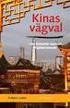 Vägval V 1.4 Vägval Detta är en handbok för dig som använder Vägval. Om du har frågor och inte hittar det du söker i handböckerna kan du skicka e-post eller ringa till SDCs kundtjänst. Mer information
Vägval V 1.4 Vägval Detta är en handbok för dig som använder Vägval. Om du har frågor och inte hittar det du söker i handböckerna kan du skicka e-post eller ringa till SDCs kundtjänst. Mer information
Kom igång. Readyonet Lathund för enkelt admin. Logga in Skriv in adressen till din webbsida följt av /login. Exempel: www.minsajt.
 Kom igång Logga in Skriv in adressen till din webbsida följt av /login. Exempel: www.minsajt.se/login Nu dyker en ruta upp på skärmen. Fyll i ditt användarnamn och lösenord och klicka på "logga in". Nu
Kom igång Logga in Skriv in adressen till din webbsida följt av /login. Exempel: www.minsajt.se/login Nu dyker en ruta upp på skärmen. Fyll i ditt användarnamn och lösenord och klicka på "logga in". Nu
Din guide till. Digitala assistenten
 Din guide till Digitala assistenten Dec 2012 Innehåll SÅ HÄR SÄTTER DU DIGITALA ASSISTENTEN I ARBETE... 3 Steg 1 Skapa en ny kalenderhändelse... 3 Steg 2 Välj vad du vill att Digitala assistenten ska göra...
Din guide till Digitala assistenten Dec 2012 Innehåll SÅ HÄR SÄTTER DU DIGITALA ASSISTENTEN I ARBETE... 3 Steg 1 Skapa en ny kalenderhändelse... 3 Steg 2 Välj vad du vill att Digitala assistenten ska göra...
Symprint Snabbstartsguide
 Symprint Snabbstartsguide Artikelnummer: 12020, 12021, 12022 v.1 0.10 1 Innehåll Välkommen till SymPrint... 3 Installation av medföljande mjukvara:... 3 Komma igång... 4 Skapa nytt dokument från mall...
Symprint Snabbstartsguide Artikelnummer: 12020, 12021, 12022 v.1 0.10 1 Innehåll Välkommen till SymPrint... 3 Installation av medföljande mjukvara:... 3 Komma igång... 4 Skapa nytt dokument från mall...
Användarmanual. Frågor och hjälp med webbapplikationen: Fredrik Beckman. Kartunderlaget: systemförvaltare : Anders Dahlgren Systemägare: Gunilla Öhrn
 Användarmanual Frågor och hjälp med webbapplikationen: Fredrik Beckman Kartunderlaget: systemförvaltare : Anders Dahlgren Systemägare: Gunilla Öhrn 1 Stockholmshems digitala kartor!! " #!! $ % & ' ( )
Användarmanual Frågor och hjälp med webbapplikationen: Fredrik Beckman Kartunderlaget: systemförvaltare : Anders Dahlgren Systemägare: Gunilla Öhrn 1 Stockholmshems digitala kartor!! " #!! $ % & ' ( )
Manual för användare av Nya Readsoft Online
 Hogia Performance Management AB Manual för användare av Nya Readsoft Online Användarinstruktion för Nya Readsoft Online användare 0 Innehåll Hur får jag in fakturorna i Readsoft Online?... 2 Kom igång
Hogia Performance Management AB Manual för användare av Nya Readsoft Online Användarinstruktion för Nya Readsoft Online användare 0 Innehåll Hur får jag in fakturorna i Readsoft Online?... 2 Kom igång
Manual Betongindustris kundportal
 Manual Betongindustris kundportal Betongindustri har utvecklat en portal där du som kund, åkare eller chaufför kan hitta de följesedlar som är relaterade till dig. Du hittar portalen på följande adress:
Manual Betongindustris kundportal Betongindustri har utvecklat en portal där du som kund, åkare eller chaufför kan hitta de följesedlar som är relaterade till dig. Du hittar portalen på följande adress:
Manual för banläggning i OCAD8 170706 IF ÅLAND
 Manual för banläggning i OCAD8 170706 IF ÅLAND Alla filer och program vi behöver finns under katalogen c:/ocad8/. Kartorna vi använder som bakgrundsfiler finns under c:/ocad8/kartor/. De är sedan indelade
Manual för banläggning i OCAD8 170706 IF ÅLAND Alla filer och program vi behöver finns under katalogen c:/ocad8/. Kartorna vi använder som bakgrundsfiler finns under c:/ocad8/kartor/. De är sedan indelade
SPF/MiRiaM Manual avancerad sökning
 SPF/MiRiaM Manual avancerad sökning 2016-09-15 Skapat av: Fältström Ingrid 1 (31) Innehållsförteckning 1. Inledning... 3 1.1 Begreppsförklaringar... 3 1.1.1 Kolumn... 3 1.1.2 Lista... 3 1.1.3 Posttyp...
SPF/MiRiaM Manual avancerad sökning 2016-09-15 Skapat av: Fältström Ingrid 1 (31) Innehållsförteckning 1. Inledning... 3 1.1 Begreppsförklaringar... 3 1.1.1 Kolumn... 3 1.1.2 Lista... 3 1.1.3 Posttyp...
Manual - Introduktionskurs SiteVision
 Sidan 1 Manual Introduktionskurs SiteVision 20141125 Version 2 Innehållsförteckning Logga in 2 Redigera text 3 Om bilder på ale.se 6 Lägga till en bild 7 Lägga till en länk i text 9 Lägga till länkar under
Sidan 1 Manual Introduktionskurs SiteVision 20141125 Version 2 Innehållsförteckning Logga in 2 Redigera text 3 Om bilder på ale.se 6 Lägga till en bild 7 Lägga till en länk i text 9 Lägga till länkar under
Visa förslag till åtagandeplan i SAM Internet
 2016-10-04 Visa förslag till åtagandeplan i SAM Internet Den här informationen gäller dig som har sökt miljöersättning för betesmarker och slåtterängar under 2015 eller 2016. När du får ett brev från länsstyrelsen
2016-10-04 Visa förslag till åtagandeplan i SAM Internet Den här informationen gäller dig som har sökt miljöersättning för betesmarker och slåtterängar under 2015 eller 2016. När du får ett brev från länsstyrelsen
Uppgifter
 Uppgifter 2017-07-01 Innehåll Uppgifter... 2 Sidan Uppgifter... 3 Skapa en Uppgift... 4 Tillfällen... 5 Skapa uppgift och välj tillfälle... 5 Kunskapskrav... 7 Inställningar... 8 Kopiera uppgift... 9 Skapa
Uppgifter 2017-07-01 Innehåll Uppgifter... 2 Sidan Uppgifter... 3 Skapa en Uppgift... 4 Tillfällen... 5 Skapa uppgift och välj tillfälle... 5 Kunskapskrav... 7 Inställningar... 8 Kopiera uppgift... 9 Skapa
Version 1.2 (april 2013) Hjälp om RIB Karta
 Version 1.2 (april 2013) Hjälp om RIB Karta This manual was produced using ComponentOne Doc-To-Help. Innehåll 1. Välkommen till RIB Karta... 1 2. Använda hjälpen i RIB Karta... 2 3. Så här gör du för att...
Version 1.2 (april 2013) Hjälp om RIB Karta This manual was produced using ComponentOne Doc-To-Help. Innehåll 1. Välkommen till RIB Karta... 1 2. Använda hjälpen i RIB Karta... 2 3. Så här gör du för att...
ALEPH ver. 16 Introduktion
 Fujitsu, Westmansgatan 47, 582 16 Linköping INNEHÅLLSFÖRTECKNING 1. SKRIVBORDET... 1 2. FLYTTA RUNT M.M.... 2 3. LOGGA IN... 3 4. VAL AV DATABAS... 4 5. STORLEK PÅ RUTORNA... 5 6. NAVIGATIONSRUTA NAVIGATIONSTRÄD...
Fujitsu, Westmansgatan 47, 582 16 Linköping INNEHÅLLSFÖRTECKNING 1. SKRIVBORDET... 1 2. FLYTTA RUNT M.M.... 2 3. LOGGA IN... 3 4. VAL AV DATABAS... 4 5. STORLEK PÅ RUTORNA... 5 6. NAVIGATIONSRUTA NAVIGATIONSTRÄD...
Manual - Introduktionskurs SiteVision
 Manual SiteVision version 5 sidan 1 Manual - Introduktionskurs SiteVision 2019-02-06 Version 5 Innehållsförteckning Logga in 2 Navigering och uppbyggnad 3 Redigera text 6 Om bilder på ale.se 9 Lägga till
Manual SiteVision version 5 sidan 1 Manual - Introduktionskurs SiteVision 2019-02-06 Version 5 Innehållsförteckning Logga in 2 Navigering och uppbyggnad 3 Redigera text 6 Om bilder på ale.se 9 Lägga till
IdrottOnline Klubb manual medlemsregistret
 IdrottOnline Klubb manual medlemsregistret IDROTTONLINE KLUBB MEDLEMSREGISTRET... 2 Så loggar du in... 2 Systemets uppbyggnad... 2 Medlemmar... 3 Vad är medlemsfliken?/medlemmar... 3 Lägg till ny medlem/medlemmar...
IdrottOnline Klubb manual medlemsregistret IDROTTONLINE KLUBB MEDLEMSREGISTRET... 2 Så loggar du in... 2 Systemets uppbyggnad... 2 Medlemmar... 3 Vad är medlemsfliken?/medlemmar... 3 Lägg till ny medlem/medlemmar...
VINDBRUKSKOLLENS ANVÄNDARHANDBOK. Vindbrukskollen. Senast reviderad
 VINDBRUKSKOLLENS ANVÄNDARHANDBOK Vindbrukskollen Senast reviderad 2018-11-20 Innehåll 1 Välkommen!... 5 1.1 Om Vindbrukskollen... 5 1.1.1 Vindbrukskollens olika delar... 5 1.1.2 Söka och bearbeta information...
VINDBRUKSKOLLENS ANVÄNDARHANDBOK Vindbrukskollen Senast reviderad 2018-11-20 Innehåll 1 Välkommen!... 5 1.1 Om Vindbrukskollen... 5 1.1.1 Vindbrukskollens olika delar... 5 1.1.2 Söka och bearbeta information...
PM Banläggning i OCAD 12 CS
 PM Banläggning i OCAD 12 CS 2017-02-23 // Jakob Emander 1 Arbeta i Ocad OCAD är det mest spridda programmet för att framställa orienteringskartor och lägga banor och finns i olika versioner. Denna manual
PM Banläggning i OCAD 12 CS 2017-02-23 // Jakob Emander 1 Arbeta i Ocad OCAD är det mest spridda programmet för att framställa orienteringskartor och lägga banor och finns i olika versioner. Denna manual
Guide till att använda Audacity för uttalsövningar
 Guide till att använda Audacity för uttalsövningar Victoria Johansson Humlabbet, SOL-center, Lund IT-pedagog@sol.lu.se 28 mars 2006 1 Inledning Audacity är ett program som kan användas för att spela in
Guide till att använda Audacity för uttalsövningar Victoria Johansson Humlabbet, SOL-center, Lund IT-pedagog@sol.lu.se 28 mars 2006 1 Inledning Audacity är ett program som kan användas för att spela in
Handbok för Samlingskartans beställningswebb
 Handbok för Samlingskartans beställningswebb Innehåll 1. Flöde för beställning av Samlingskarta... 2 2. Skapa konto för Stockholm stads e-tjänst... 3 3. Logga in/skapa konto på Samlingskartans beställningswebb...
Handbok för Samlingskartans beställningswebb Innehåll 1. Flöde för beställning av Samlingskarta... 2 2. Skapa konto för Stockholm stads e-tjänst... 3 3. Logga in/skapa konto på Samlingskartans beställningswebb...
ATT LÄGGA TILL KONTROLLPUNKTER I DIN KONTROLLPLAN! Klicka på Kontrollplans knappen.
 LATHUND Nr.2 Att anpassa och arbeta i kontrollplanen Lägga upp Organisationen Överblicka ditt projekt Möten Bjud in/skicka protokoll Skriv ut Kontrollplanen Att ladda upp egna mallar Att anpassa och arbeta
LATHUND Nr.2 Att anpassa och arbeta i kontrollplanen Lägga upp Organisationen Överblicka ditt projekt Möten Bjud in/skicka protokoll Skriv ut Kontrollplanen Att ladda upp egna mallar Att anpassa och arbeta
Att ladda ner från legimus.se
 Att ladda ner från legimus.se 1 Innehåll Logga in... 2 Första gången du loggar in... 2 Problem att logga in?... 2 Sök efter böcker... 3 Utökad sökning... 3 Träfflistan... 3 Sortera listan... 3 Ladda ner
Att ladda ner från legimus.se 1 Innehåll Logga in... 2 Första gången du loggar in... 2 Problem att logga in?... 2 Sök efter böcker... 3 Utökad sökning... 3 Träfflistan... 3 Sortera listan... 3 Ladda ner
Manual. Komma igång. För att komma åt tjänsten öppna webbläsaren Google Chrome och skriv in Klicka här på Logga in.
 Manual Detta är en manual som förklarar flödet samt specifika funktioner i dokumentationssystem framtaget av Dataväxt AB på uppdrag av Svenskt Vatten. Komma igång För att komma åt tjänsten öppna webbläsaren
Manual Detta är en manual som förklarar flödet samt specifika funktioner i dokumentationssystem framtaget av Dataväxt AB på uppdrag av Svenskt Vatten. Komma igång För att komma åt tjänsten öppna webbläsaren
Instruktioner, steg för steg, kapitel 1
 Instruktioner, steg för steg, kapitel 1 Instruktioner till Övning1.1 Logga in till statistiken i din verksamhetsuppföljning (eller till Ungdomsrådgivningens statistik): Gå med webbläsaren till www.netigate.se
Instruktioner, steg för steg, kapitel 1 Instruktioner till Övning1.1 Logga in till statistiken i din verksamhetsuppföljning (eller till Ungdomsrådgivningens statistik): Gå med webbläsaren till www.netigate.se
Skapa ett Bildgalleri i EPIserver
 Skapa ett Bildgalleri i EPIserver Bildgalleri skapar man under diverse flikar i Navigeringsträdet. Det är den mest använda typen av sidor när det gäller: Bildcollage på hemsidan. Här kan man lägga in bilder
Skapa ett Bildgalleri i EPIserver Bildgalleri skapar man under diverse flikar i Navigeringsträdet. Det är den mest använda typen av sidor när det gäller: Bildcollage på hemsidan. Här kan man lägga in bilder
Skapa listor i Statuslistan
 Skapa listor i Statuslistan Innehåll Listor... 2 Skapa ny lista (exempel)... 4 Filter... 10 Klientuppgifter... 10 Moment på klienter... 11 Moment- och kontrollpunktstatus... 11 Momentansvar... 12 Kontrollpunktsansvar...
Skapa listor i Statuslistan Innehåll Listor... 2 Skapa ny lista (exempel)... 4 Filter... 10 Klientuppgifter... 10 Moment på klienter... 11 Moment- och kontrollpunktstatus... 11 Momentansvar... 12 Kontrollpunktsansvar...
Sektionsdata webb är anpassat för att du ska kunna justera, jobba i eller visa dina kalkyler för kollegor, kunder och beställare.
 sektionsdata webb För dig som har ett aktivt abonnemang i sektionsdata, ingår även sektionsdata webb. Nu kan du ta med dig dina kalkyler vart du än är, på en surfplatta, smartphone eller dator. Sektionsdata
sektionsdata webb För dig som har ett aktivt abonnemang i sektionsdata, ingår även sektionsdata webb. Nu kan du ta med dig dina kalkyler vart du än är, på en surfplatta, smartphone eller dator. Sektionsdata
Sö ka artiklar öch annan litteratur
 1 Sö ka artiklar öch annan litteratur UB:s startsida är en bra startpunkt när du ska söka litteratur. Sökrutan är nästan det första du lägger märke till. Bakom denna sökruta döljer sig en databrunn och
1 Sö ka artiklar öch annan litteratur UB:s startsida är en bra startpunkt när du ska söka litteratur. Sökrutan är nästan det första du lägger märke till. Bakom denna sökruta döljer sig en databrunn och
Utskrift av karta. Skriv ut en karta. Skriv ut skärmområde
 Skriv ut en karta Förutsättningar Kartan kan skrivas ut som den ser ut på skärmen, dvs. visas texter på fälten blir de också utskrivna. Vid utskrift öppnas alltid en förhandsgranskning där anpassning av
Skriv ut en karta Förutsättningar Kartan kan skrivas ut som den ser ut på skärmen, dvs. visas texter på fälten blir de också utskrivna. Vid utskrift öppnas alltid en förhandsgranskning där anpassning av
Sida Kapitel 3 Fönster och dörr... 3
 1 Innehåll Sida Kapitel 3 Fönster och dörr... 3 Fönster... 3 Relativ positionering... 6 Infogad fil... 7 Hur ser fasaden ut?... 9 Ytterdörrar...11 Ändra standardvärde för hela våningen....17 Innerdörrar...18
1 Innehåll Sida Kapitel 3 Fönster och dörr... 3 Fönster... 3 Relativ positionering... 6 Infogad fil... 7 Hur ser fasaden ut?... 9 Ytterdörrar...11 Ändra standardvärde för hela våningen....17 Innerdörrar...18
Extramaterial till Matematik X
 LIBER PROGRAMMERING OCH DIGITAL KOMPETENS Extramaterial till Matematik X NIVÅ TVÅ Samband och förändring ELEV Du kommer nu att få bekanta dig med det digitala verktyget Desmos. I den här uppgiften får
LIBER PROGRAMMERING OCH DIGITAL KOMPETENS Extramaterial till Matematik X NIVÅ TVÅ Samband och förändring ELEV Du kommer nu att få bekanta dig med det digitala verktyget Desmos. I den här uppgiften får
Innehåll. Omslagsfoto: Daniel Sahlberg. Liber AB Version 2.1 Sida 1
 ONLINEBOKEN MANUAL Innehåll Om onlineboken...2 Onlinebok på dator och surfplatta...2 Kom igång med onlineboken... 3 Öppna onlineboken... 3 Läsa i onlineboken... 3 Hitta i onlineboken... 3 Lyssna på onlineboken...
ONLINEBOKEN MANUAL Innehåll Om onlineboken...2 Onlinebok på dator och surfplatta...2 Kom igång med onlineboken... 3 Öppna onlineboken... 3 Läsa i onlineboken... 3 Hitta i onlineboken... 3 Lyssna på onlineboken...
